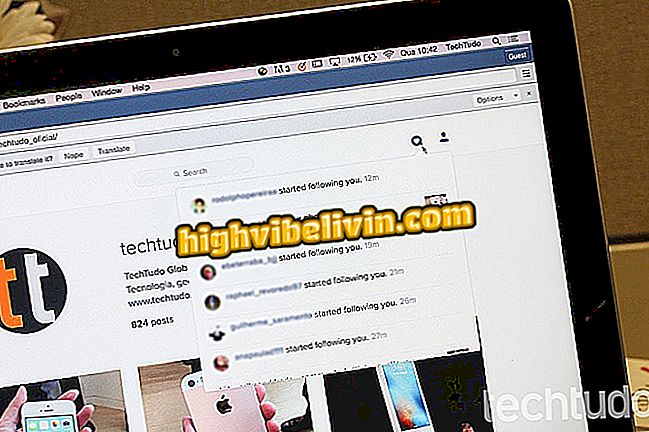Slimmer WhatsApp: leer hoe u automatische antwoorden kunt gebruiken
WhatsApp kan slimmer zijn met de hulp van Reply, een nieuwe Google-applicatie die automatische reacties op messengers creëert. De app is beschikbaar voor testen op Android-smartphones en maakt gebruik van kunstmatige intelligentie om uw berichten te lezen en suggesties voor tekst klaar te maken om te reageren met slechts één aanraking rechtstreeks vanuit de melding.
De wizard belooft de context van het gesprek, de locatie van de gebruiker en andere variabelen te begrijpen om interactie-opties in het Portugees te presenteren en het uitwisselen van berichten te versnellen. Over het algemeen biedt het alleen het antwoord en de gebruiker kiest of het moet worden verzonden of niet. Maar tijdens het rijden of hardlopen kan de app het bericht alleen verzenden. Zie in de tutorial hoe je de Google-bot in WhatsApp kunt downloaden, configureren en gebruiken.

Hier leest u hoe u de Antwoord-app gebruikt om antwoorden klaar te krijgen voor WhatsApp
Gestileerde berichten in WhatsApp: hoe afbeeldingen maken met Snapseed
Hoe te installeren en configureren
Stap 1. Google-antwoord is nog niet beschikbaar op Google Play, maar kan worden verkregen via beveiligde portals zoals APK Mirror. Download en installeer de applicatie handmatig en installeer de APK op je telefoon. Wanneer u de app voor de eerste keer opent, logt u in met uw Google-account.

Meld u aan met uw Google-account op Antwoord
Stap 2. Blader naar het scherm voor meldingstoegang en draai de toets naast Beantwoorden. Met de functie kan de toepassing uw gesprekken lezen om antwoorden te suggereren. Volgens Google wordt chatinhoud niet voor een ander doel gebruikt.

Meldingstoegang tot Google Reply vrijgeven
Stap 3. Laat vervolgens de locatie en locatietoegang toe om te antwoorden. Met deze informatie weet de app antwoorden te geven aan mensen die vragen waar je bent.

Verleen toegang tot uw locatie
Stap 4. De volgende stap is het configureren van de soorten antwoorden die door de toepassing moeten worden voorgesteld. De hoogtepunten gaan naar het vakantierespons ( vakantie-responder ), die weet of je werkt vanuit de kalender; urgent geluid, dat een flitsende waarschuwing geeft wanneer iemand een bericht verzendt met "dringende" en detectieve ernst, wat belooft te begrijpen wanneer het onderwerp uw aandacht verdient. Activeer de gewenste modi en ga verder naar "Doorgaan".

Kies automatische antwoordtypen en voortgang
Stap 5. U kunt dan automatisch reageren inschakelen tijdens het rijden, trappen en hardlopen (andere opties zijn nog niet beschikbaar). Wanneer de functie is ingeschakeld, kan de app automatisch reageren zonder directe toestemming van de gebruiker.

Kies situaties waarin alleen antwoord wordt gegeven
Stap 6. Eindelijk, finaliseer de configuratie door het zijmenu te openen en uw thuis- en werkadres in te voeren in de applicatie. De gegevens worden gebruikt voor antwoorden op vragen over uw locatie.

Registreer thuis- en werkadressen
Hoe te gebruiken in WhatsApp
Stap 1. Standaard is Antwoord geconfigureerd om met zoveel mogelijk berichten op je telefoon te werken, maar je kunt het alleen actief laten in WhatsApp. Ga hiervoor naar het zijmenu, tik op Apps en vink WhatsApp aan in de lijst.

Antwoord op WhatsApp inschakelen
Stap 2. Vanaf daar zullen uw ontvangen berichten antwoordopties in de melding weergeven. Tik op een van de teksten om automatisch te verzenden, zonder iets te typen.

WhatsApp-berichten beantwoorden met een melding tik op
Stap 3. Wanneer u naar uw locatie wordt gevraagd, gebruikt Reply uw mobiele gegevens om te bepalen of u bijvoorbeeld op het werk of thuis bent. Bij het verzenden toont Antwoord een teller en kunt u de actie binnen enkele seconden annuleren via de knop "Ongedaan maken".

Reacties op WhatsApp annuleren
WhatsApp: Welke functie ontbreekt er nog in de app? Reageer op de.

Met WhatsApp kunt u schakelen tussen spraak- en video-oproepen zonder de verbinding te verbreken